Apple Music ist ein Musik-Streaming-Dienst von Apple, mit dem Sie Millionen Musik Titel auf Ihren Geräten anhören können, indem Sie eine monatliche Abonnementgebühr zahlen. Wenn Sie Apple Music abonniert haben, können Sie Apple Music zum offline Abspielen downloaden. Die Funktion scheint jedoch für viele Benutzer nicht gut zu funktionieren. Und manchmal findet man einfach die Option Offline bereitstellen nicht.
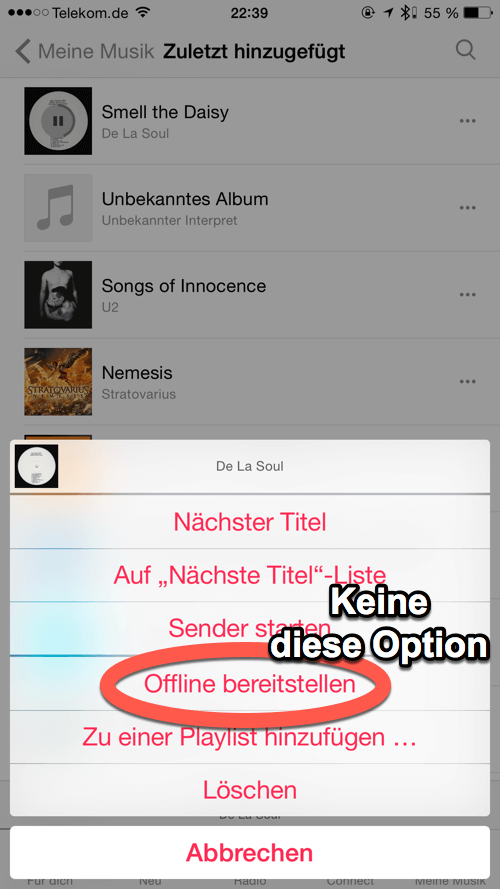
Das Problem, Apple Music offline bereitstellen funktioniert nicht, wurde im Internet diskutiert und hat viele Benutzer verrückt gemacht. Wenn Sie sich in einer ähnlichen Situation befinden, finden Sie folgend ein paar praktischen Lösungen, mit denen Sie Ihre Apple Music Songs offline auf Ihren Geräten wiedergeben können.
Nicht verpassen
So kann man Apple Music Songs in MP3-Format umwandeln
Apple Music Hack: Apple Music kostenlos kriegen ohne Jailbreak
Beim Downloaden der Apple Music Titel in MP3 und sie auf den PC offline Speichern kann man direkt dies Problem Offline bereitstellen geht nicht überspringen. Dafür braucht man nur einen professionellen Converter wie TuneFab Apple Music Converter. Der kann DRM von Apple Music entfernen und die Songs ohne Qualitätverlust in MP3-Format konvertieren.
Installieren Sie den Converter auf Ihrem Computer und Starten Sie ihn. Der Converter wird dann sich mit iTunes verbinden und alle Songs und Playlists synchronisieren. Wählen Sie links eine Ihrer Playlists aus und rechts markieren Sie die Songs, die Sie offline speichern wollen. Tipp: Zu viele Titel haben? Man kann auch den Song in der Suchleiste schnell finden.
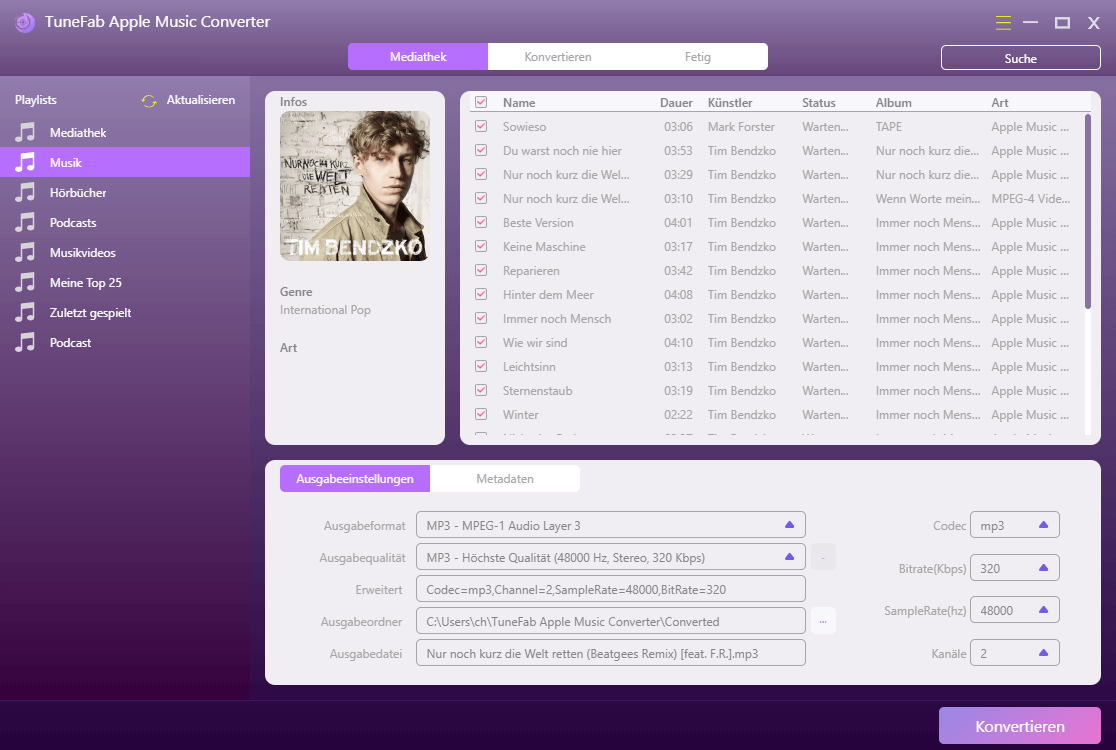
Unter in den Ausgabeeinstellungen wählen Sie jetzt ein gewünschte Ausgabeformat aus, z.B. das gängige MP3, M4A oder AAC. Man kann auch im Programm andere Präferenz selbst einrichten, wie die Ausgabequalität, den Speicherort oder die Metadaten des Songs frei bearbeiten.
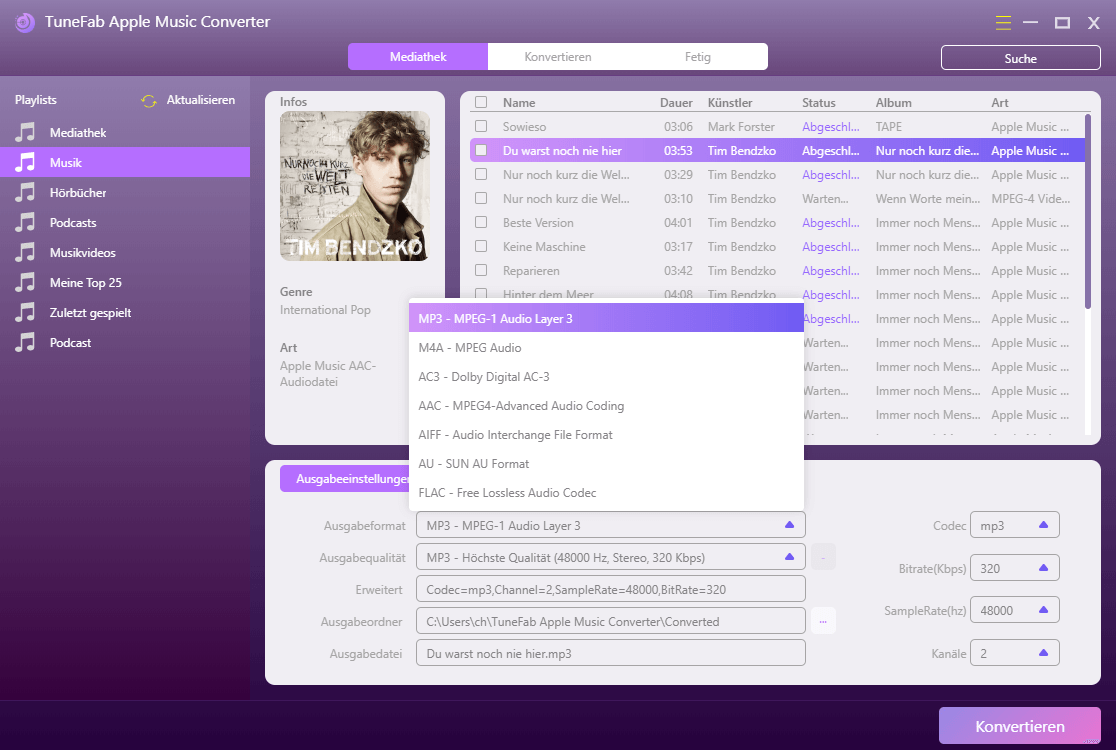
Klicken Sie nun auf „Konvertieren“. Der TuneFab Converter wandelt dann alle ausgewählten Titel in z.B. MP3 um. Und in wenigen Minuten ist dann die Konvertierung schon fertig. Öffnen Sie jetzt den Speicherort und so genießen Sie Apple Musik offlline ohne Beschränkung.
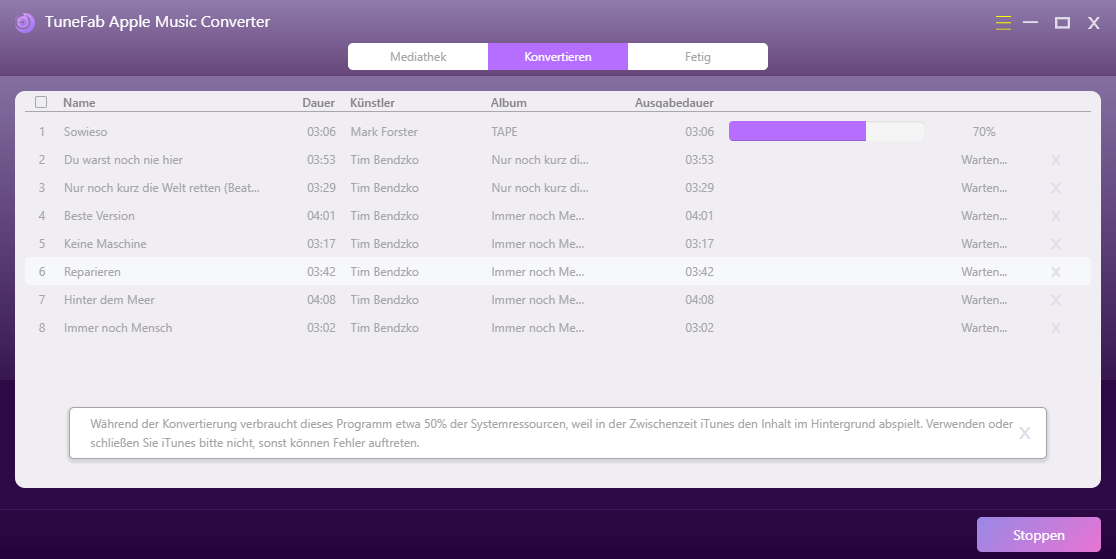
Es geht um Ihre Apple Music Titel erneut aufs Gerät zu downloaden damit Sie sie darauf offline zugreigen können. Folgen Sie unten den Schritten um Ihre iCloud-Mediathek neu zu aktivieren und die Einstellungen auf Ihrem iPhone/iPad zurückzusetzen.
Schritt 1. Öffnen die „Einstellungen“ App auf dem iPhone und gehen Sie zu „Musik“. Finden Sie die Option „iCloud-Musikmediathek“ und schalten Sie es „AUS“.
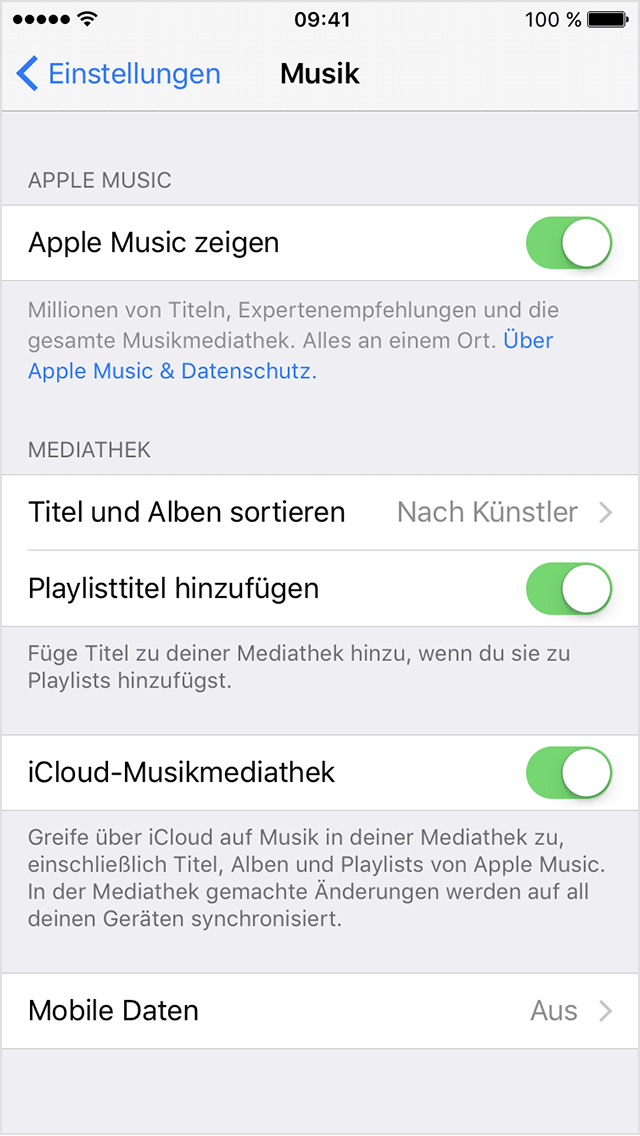
Schritt 2. Wenn Sie die Option deaktiviert haben, kehren Sie zur Einstellungen zurück und tippen Sie auf die Option „Allgemein“ > „Zurücksetzen“ und wählen Sie „Alle Einstellungen zurücksetzen“ aus, geben Sie dann Ihren Code und dadurch wird ein Reset für die Einstellungen auf Ihrem iPhone durchgeführt.
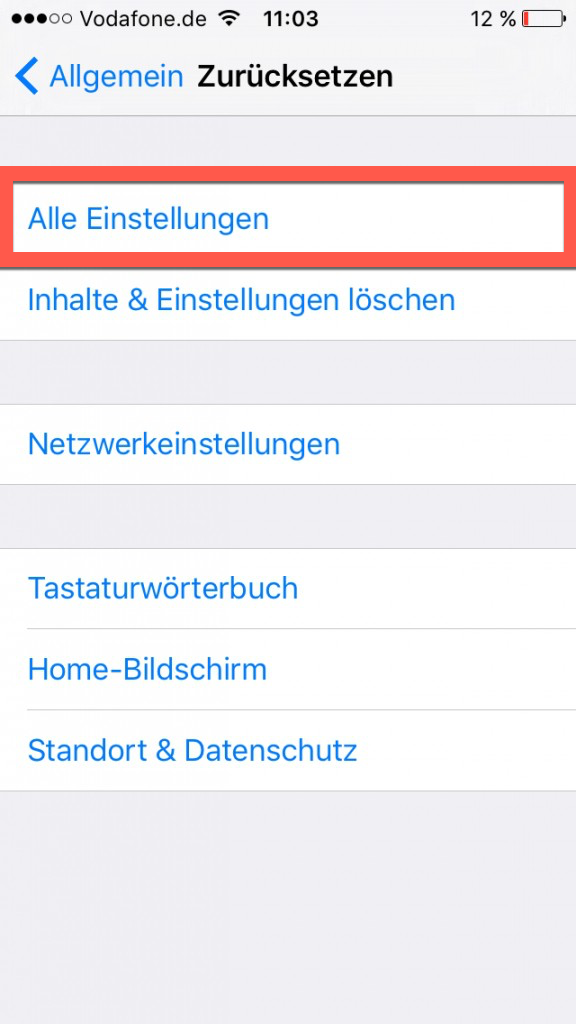
Schritt 3. Wenn Ihr Gerät erfolgreich zurückgesetzt wurde, öffnen Sie Einstellungen und schalten Sie die oben deaktivierte Option „iCloud-Musikmediathek“ erneut ein.
Schritt 4. Öffnen Sie nun die Musik App und Sie finden die Songs sind alle neu aktualisiert. Die meisten Nutzer finden die Option Offline bereitstellen wieder im Titel-Menü „Weitere Optionen“. Wenn sowas nicht bei Ihnen passiert, versuchen Sie weiter mit folgenden Lösungen.
Beim Update auf eine neuere iOS-Version wird Bugs gefixt und die Leitung der Apps von Apple selbts bzw. die Apple Music App optimiert. Wenn die Option Offline bereistellen nicht angzeigt wird Ihrer Musik-App, ein Aktualisierung der App oder des ganzen iOS kann dabei helfen, mögliche Bugs zu beheben und die Funktion wieder normal zu machen. Also es lohnt sich einen Versuch.
Tipp: Sie haben ein zu altes iPhone-Modell und wollen kein Update? Dann laden Sie die Apple Music Songs herunter mit dem oben vorgestellten Converter und machen sie so offline verfügbar!
Schritt 1. Gehen Sie auf Ihrem iOS-Gerät zu Einstellungen > Allgemein > Softwareupdate.
Schritt 2. Abchecken, ob ein Update für Ihr Gerät verfügbar ist. Wenn dies der Fall ist, tippen Sie auf jetzt installieren, um das verfügbare Update auf Ihr iOS-Gerät herunterzuladen und zu installieren.
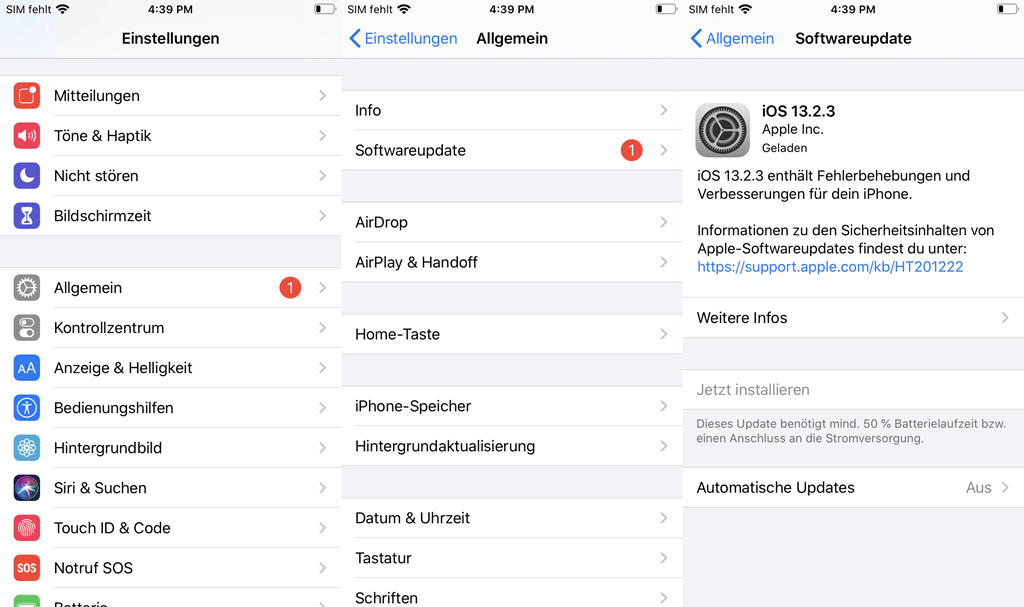
Die Wiederherstellung mit iTunes wird das iPhone/iPad auf Werkseinstellungen zurücksetzen, alle Einstellungen und Inhalte darauf löschen und das OS auf den neueste Zustand aktualisieren. Bloß gesagt, somit starten Sie vom Anfang neu und sowie Ihre Apple Music App. Einigen Nutzer haben im Internet behauptet, dass das Wiederherstellen bei ihnen funktioniert. Und wenn andere Lösungen nicht gehen und Apple Music offline bereitstellen funktioniert immer nicht bei Ihnen, diese könnte die ultimative Lösung sein.
Schritt 1. Schließen Sie Ihr iOS-Gerät mit einem kompatiblen Kabel an Ihren Computer an.
Schritt 2. Starten Sie das iTunes Programm (für macOS 10.15 öffnen Sie anstelle Finder), klicken Sie dann auf Ihr Gerät.
Schritt 3. Nun auf Ihrem iPhone, eine Meldung wird nach dem Gerätecode gefragt oder Ihnen „Diesem Computer vertrauen?“ zeigt. Tippen Sie auf Vertrauen und geben Sie Ihren Code ein.
Schritt 4. Zurück auf dem Programm iTunes oder Finder, wählen Sie jetzt die Option „iPhone wiederherstellen“. Ihr iPhone wird bald wiederhergestellt.
Auf diese Weise beheben Sie das Problem mit Apple Music, das auf Ihrem Gerät nicht offline verfügbar ist.

Mit diesen 4 Methoden sollten Sie das Problem gelöst haben. Ich hoffe, dass der Artikel Ihnen hilfreich ist. Wenn es nicht um die Einstellungen auf dem Gerät geht, können Sie immer mit TuneFab Apple Music Converter Ihre Songs auf den Computer herunterladen und damit ohne Sorge sie offline anhören. Wenn Sie Frage zum Thema Apple Music offline bereitstellen funktioniert nicht haben, schreiben Sie mal einen Kommentare unten.
Kommentar schreiben
0 Kommentare
PRODUKTE
POPULAR
COMPANIES
NEWSLETTER
Copyright © 2022 TuneFab Software Inc. Alle Rechte vorbehalten.
Wir verwenden Cookies, um sicherzustellen, dass Sie das beste Erlebnis auf unserer Website haben. Wenn Sie auf „Cookies akzeptieren“ klicken, stimmen Sie unserer Datenschutzrichtlinie zu.
Kommentare(0)